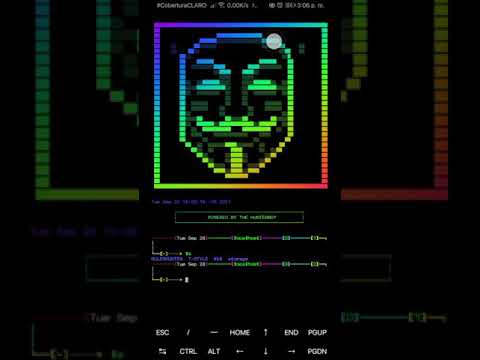La red es un tablero de ajedrez oscuro. Los sistemas operan en silencio, pero cada comando ejecutado deja una huella. Ignorar los cimientos, como la arquitectura de un sistema operativo como Linux, es invitar a los fantasmas a tu infraestructura. Hoy no vamos a enseñarte a perpetrar un ataque, sino a desmantelar la mente de quien lo haría, empezando por el control absoluto de tu entorno: el shell de Linux. Comprender los comandos básicos no es solo para administradores novatos; es la primera línea de defensa para detectar anomalías y asegurar el perímetro.
Este análisis se sumerge en los comandos fundamentales que un operador de seguridad o un pentester ético debe dominar. No se trata de memorizar una lista, sino de entender la lógica detrás de cada instrucción y cómo su mal uso o configuración deficiente puede convertirse en una puerta de entrada para amenazas. Nuestro objetivo es forjar defensores analíticos, capaces de anticipar y neutralizar las maniobras ofensivas, utilizando las mismas herramientas que un adversario podría emplear, pero con una agenda opuesta: la seguridad.
Tabla de Contenidos
- Introducción: El Shell como Campo de Batalla
- Fundamentos de Navegación y Manipulación de Archivos
- Gestión de Procesos y Monitorización del Sistema
- Privilegios y Permisos: El Fundamento de la Seguridad
- Búsqueda y Análisis de Datos con Comandos Potentes
- Arsenal del Operador/Analista: Herramientas y Recursos
- Veredicto del Ingeniero: ¿Es Suficiente el Conocimiento Básico?
- Preguntas Frecuentes
- El Contrato: Fortalece Tu Postura Defensiva
Introducción: El Shell como Campo de Batalla

En el mundo de la ciberseguridad, el shell de Linux es el equivalente a un laboratorio forense y un centro de operaciones tácticas. Es donde la inteligencia se recopila, los procesos se controlan y las defensas se ajustan. Para un defensor, dominar el shell significa tener la capacidad de detectar actividades sospechosas, entender la arquitectura del sistema y responder a incidentes con precisión. Los atacantes lo saben; es por eso que buscan explotar el conocimiento limitado de sus objetivos.
Este análisis se basa en el material de LPI (Linux Professional Institute), un estándar reconocido en la administración de sistemas. Sin embargo, nuestro enfoque no será meramente académico, sino eminentemente práctico y orientador hacia la defensa. Cada comando que desglosaremos será presentado no solo por su función, sino por su implicación en la seguridad y cómo su uso, o la falta de él, puede ser un vector de ataque o una herramienta defensiva.
Para aquellos que buscan profundizar, la lista de reproducción de LPI en YouTube y la documentación oficial son recursos valiosos. Más adelante, exploraremos cómo integrar estas herramientas en un arsenal defensivo robusto.
Fundamentos de Navegación y Manipulación de Archivos
La base de cualquier operación en Linux es la capacidad de moverse por el sistema de archivos y manipular su contenido. Un atacante podría usar esto para ocultar herramientas maliciosas o borrar rastros. Un defensor debe usarlo para auditar, verificar la integridad y responder.
Navegación:
pwd(Print Working Directory): Te dice dónde estás. Crítico para no ejecutar comandos en el directorio equivocado, algo que un atacante podría aprovechar.ls(List): Muestra el contenido de un directorio. La opción-l(formato largo) y-a(archivos ocultos) son esenciales para detectar artefactos maliciosos que suelen estar ocultos.cd(Change Directory): Te mueves entre directorios. Un atacante puede intentar pivotar a directorios sensibles; un defensor debe monitorear estos movimientos.
Manipulación de Archivos y Directorios:
touch: Crea archivos vacíos. Útil para establecer indicadores de compromiso (IoCs) o para crear archivos de registro temporales.cp(Copy): Copia archivos y directorios. Fundamental para la preservación de evidencia forense. Siempre copia a un medio seguro y con permisos adecuados.mv(Move): Mueve o renombra archivos. Los atacantes lo usan para renombrar binarios maliciosos o moverlos a ubicaciones discretas.rm(Remove): Elimina archivos y directorios. El comando más peligroso. Su uso excesivo o indebido por parte de un atacante busca borrar rastros. Para un defensor, su uso debe ser mínimo y controlado, especialmente en entornos de producción o análisis forense.mkdir(Make Directory): Crea directorios. Usado por atacantes para organizar sus herramientas o exfiltrar datos en directorios temporales.
Notas de Defensa: Cuando se audite un sistema, la inspección cuidadosa de los directorios temporales (/tmp, /var/tmp) y los directorios de usuario (~/.local/share, ~/.config) utilizando ls -la es una práctica estándar para detectar binarios o scripts no autorizados.
Gestión de Procesos y Monitorización del Sistema
Los procesos son la sangre de un sistema operativo. Identificar procesos anómalos es una tarea clave para el threat hunting. Un atacante puede ejecutar comandos para mantener persistencia, descargar malware o realizar movimientos laterales.
ps(Process Status): Muestra los procesos en ejecución. Las opcionesauxoefson un buen punto de partida para un análisis general. Buscar procesos con nombres extraños, argumentos inusuales o que se ejecutan desde ubicaciones inesperadas es vital.topohtop: Muestra una vista dinámica de los procesos, uso de CPU, memoria, etc.htopes una versión mejorada y más interactiva. Monitorizar picos de uso de recursos o procesos que consumen excesiva CPU/memoria puede indicar actividad maliciosa.kill: Envía señales a procesos (generalmente para terminarlos). Un atacante podría intentar matar procesos de seguridad; un defensor lo usa para detener procesos maliciosos.systemctl(en sistemas con systemd): Gestiona servicios y el estado del sistema. Identificar servicios no autorizados o modificados es crucial. Comandos comosystemctl list-units --type=serviceysystemctl statusson tus aliados.
Análisis Defensivo: Observar la lista de procesos y compararla con un baseline conocido es una táctica de threat hunting. Busca procesos hijos inusuales para un padre conocido, o procesos ejecutándose como usuarios inesperados. Los logs del sistema (/var/log/syslog, /var/log/auth.log) también registran la actividad de los procesos.
Privilegios y Permisos: El Fundamento de la Seguridad
Linux se basa en un modelo de permisos robusto. La escalada de privilegios es uno de los objetivos principales de un atacante. Comprender y auditar estos permisos es fundamental para prevenirla.
su(Substitute User): Permite cambiar a otro usuario, típicamenteroot. Es la forma básica de elevación de privilegios si se conocen las credenciales.sudo: Permite a usuarios autorizados ejecutar comandos como otro usuario (generalmenteroot) sin compartir la contraseña deroot. La configuración desudoers(visudo) es crítica. Una mala configuración desudopuede permitir la escalada de privilegios.chmod(Change Mode): Modifica los permisos de un archivo o directorio (lectura, escritura, ejecución) para el propietario, grupo y otros. Permisos excesivamente permisivos (ej: 777) son una invitación a la explotación.chown(Change Owner): Cambia el propietario y el grupo de un archivo o directorio. Asegurarse de que los archivos del sistema pertenezcan a los usuarios/grupos correctos es vital.id: Muestra información del usuario actual, incluyendo su UID, GID y grupos a los que pertenece. Útil para verificar rápidamente los privilegios de un usuario.
Vulnerabilidad Común: Archivos ejecutables con el bit SUID (Set User ID) o SGID (Set Group ID) activados, que pueden permitir a un usuario ejecutar un programa con los permisos del propietario del ejecutable, son un objetivo frecuente para los atacantes que buscan escalar privilegios. Comandos como find / -perm -u=s -type f 2>/dev/null ayudan a localizarlos.
Búsqueda y Análisis de Datos con Comandos Potentes
La capacidad de buscar y filtrar logs y archivos es esencial para el análisis forense y la detección de amenazas.
grep: Busca patrones de texto dentro de archivos. Indispensable para analizar logs. La opción-i(ignorar mayúsculas/minúsculas) y-r(recursivo) son muy útiles. Combinarlo con pipes (|) es un patrón común:cat /var/log/auth.log | grep "Failed password".find: Busca archivos y directorios basándose en varios criterios (nombre, tamaño, fecha, permisos). Extremadamente potente para localizar artefactos de atacantes.cat(Concatenate): Muestra el contenido de archivos. Usado a menudo para "alimentar" otros comandos a través de pipes.echo: Muestra texto en la salida estándar. Usado para dirigir texto a archivos o pipes.>y>>: Operadores de redirección.>sobrescribe un archivo,>>añade al final. Comandos maliciosos pueden usarlos para crear archivos de configuración o exfiltrar datos.
Caza de Inteligencia (Threat Hunting): Utiliza grep para buscar IoCs conocidos (direcciones IP maliciosas, nombres de dominio, hashes de archivos) en logs de acceso web, logs de autenticación o logs de auditoría del sistema. La combinación de find y grep puede ser devastadora para localizar actividades sospechosas.
Arsenal del Operador/Analista: Herramientas y Recursos
Para un profesional de la seguridad, el shell es solo el principio. El conocimiento se amplifica con las herramientas adecuadas y la formación continua.
- Software Esencial:
Nmap: Para escaneo de red y descubrimiento de puertos.Wireshark: Para análisis profundo de tráfico de red.tcpdump: Herramienta de línea de comandos para capturar tráfico de red.ForemostoScalpel: Para recuperación de archivos eliminados (file carving).Volatilty Framework: Para análisis forense de memoria RAM.Aircrack-ng suite: Para auditoría de seguridad de redes Wi-Fi.
- Libros Clave:
- "The Web Application Hacker's Handbook"
- "Unix and Linux System Administration Handbook"
- "Practical Malware Analysis"
- "The Hacker Playbook" series
- Certificaciones Relevantes:
- LPIC-1 / LPIC-2 (Linux Professional Institute)
- CompTIA Security+ / CySA+
- OSCP (Offensive Security Certified Professional) - Para un enfoque más ofensivo y de aprendizaje profundo.
- GIAC certifications (GCFA, GCIH)
Si bien las herramientas gratuitas son potentes, para escenarios de análisis profesional y pentesting avanzado, a menudo se requieren soluciones comerciales. Herramientas como Burp Suite Pro o los servicios de análisis de datos de Splunk ofrecen capacidades que superan con creces las alternativas gratuitas, justificando su inversión para organizaciones serias sobre seguridad. Los cursos de CS-Academy y la documentación de LPI (learning.lpi.org) son puntos de partida excelentes para adquirir el conocimiento fundamental.
Veredicto del Ingeniero: ¿Es Suficiente el Conocimiento Básico?
Dominar los comandos básicos de Linux es el equivalente a saber articular palabras. Es un requisito indispensable, pero no suficiente para tener una conversación fluida, ni mucho menos para debatir sobre filosofía de seguridad avanzada. Un atacante que solo conoce estos comandos será limitado. Un defensor que solo conoce estos comandos será vulnerable.
Pros:
- Base sólida para cualquier administración o auditoría de sistemas Linux.
- Permite la detección de anomalías obvias.
- Indispensable para la interacción básica con servidores remotos (SSH).
Contras:
- Insuficiente para detectar amenazas sofisticadas o ataques de día cero.
- No aborda la seguridad de redes, aplicaciones web o análisis forense avanzado.
- Puede llevar a una falsa sensación de seguridad si no se complementa con herramientas y metodologías superiores.
Recomendación: Utiliza estos comandos como tu alfabeto de seguridad, pero no te detengas ahí. Invierte en herramientas especializadas, formación continua y, sobre todo, en la mentalidad analítica del blue team. Los cursos de CS-Academy sobre ciberseguridad y hacking ético, junto con la especialización en exámenes LPI, te proporcionarán una ruta clara hacia la maestría.
Preguntas Frecuentes
¿Por qué un atacante usaría comandos básicos de Linux?
Para tareas sencillas como navegar por el sistema de archivos, descargar herramientas, ocultar archivos o borrar rastros básicos. Son herramientas universales y, si el atacante accede a un sistema Linux, son lo primero que usará.
¿Cómo puedo defenderme de alguien que usa estos comandos contra mi sistema?
Implementando auditorías de logs regulares, monitorizando el uso de recursos, aplicando políticas de mínimos privilegios a través de sudo, configurando firewalls y sistemas de detección de intrusos (IDS/IPS), y realizando copias de seguridad consistentes.
¿Es necesario aprender todos estos comandos para la ciberseguridad?
Sí, son el diccionario. No necesitas ser un maestro lexicógrafo, pero debes entender su significado, uso y, crucialmente, su potencial impacto en la seguridad. Son la base para entender operaciones más complejas.
¿Qué son los "indicadores de compromiso" (IoCs) y cómo se relacionan con estos comandos?
Los IoCs son fragmentos de datos (hashes de archivos, IPs, nombres de dominio) que indican una posible intrusión. Estos comandos te permiten buscar esos IoCs en el sistema y en los logs.
El Contrato: Fortalece Tu Postura Defensiva
Has revisado la arquitectura básica del shell de Linux. Ahora, el contrato es simple pero absoluto: no te limites a aprender estos comandos, intégralos en tu flujo de trabajo de seguridad.
Tu Desafío:
- Autentícas tu conocimiento: Configura una máquina virtual Linux (VM) y ejecuta cada uno de los comandos presentados.
- Simula una amenaza: Crea un archivo de texto simple en
/tmp, nómbralo de forma genérica (ej: "config.dat"), y luego intenta ocultarlo y moverlo a un subdirectorio dentro de tu directorio personal. Luego, simula borrarlo conrm. - Audita tus rastros: Utiliza
ls -la,history(para ver tus propios comandos) y si estuviera configurado, los logs de auditoría del sistema, para identificar qué comandos ejecutaste y dónde se encuentran los artefactos (o la ausencia de ellos). - Reflexiona: ¿Qué tan fácil o difícil fue para ti rastrear tus propias acciones? Ahora imagina que alguien con intenciones maliciosas hace lo mismo. ¿Qué medidas adicionales podrías haber tomado para detectar tu propia actividad simulada si fueras el administrador del sistema?
La seguridad es un ciclo continuo de aprendizaje y adaptación. La próxima vez, profundizaremos en la automatización y las herramientas avanzadas que elevan tu capacidad de operar en la oscuridad digital, pero con la luz de la defensa.